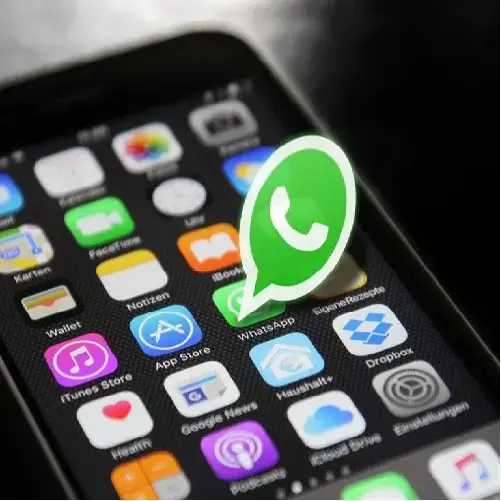
¿Cómo enviar en WhatsApp fotos de alta calidad sin usar programas alternos?
¿Cómo enviar en WhatsApp fotos de alta calidad sin usar programas alternos?. Conozca los siguientes pasas para enviar cualquier documento y fotos dentro de las conversaciones en alta calidad. Si tienes alguna inquietud recuerda contactarnos a través de nuestras redes sociales, o regístrate y déjanos un comentario en esta página. También puedes participar en el WhatsApp. Si usas Telegram ingresa al siguiente enlace.
La aplicación de mensajería internacional WhatsApp sigue dando sorpresas en cuanto a actualizaciones y nuevas políticas de privacidad en este 2021. Esta vez con un nuevo truco para enviar fotografías o documentos en alta calidad en la plataforma.
El dilema recae en que hay déficit en los píxeles, lo que ocasiona una foto borrosa. La aplicación antes solo permitía mandar imágenes a sus amigos comprimiendo radicalmente no solo el tamaño, sino la resolución. Ello ya no sucederá si sigue los pasos para tener fotografías de calidad.
Pasos
Conoce los pasos para enviar fotos en HD o de alta calidad. Debe tener en cuenta que ello puede afectar en el uso de los datos móviles de la persona que los recibe. Preste atención.
-Lo primero será instalar WhatsApp u obtener la última versión en Google Play o iOS Store.
-Ahora solo deberá dirigirse a ‘Configuración’ o ‘Ajustes’.
-Allí ingresar a Almacenamiento y datos.
-Posteriormente pulsar donde dice ‘Calidad de carga de los archivos’.
-En ese momento simplemente elegir la calidad en la que desee enviar las fotos.
-Puede elegir entre automática, mejor calidad o ahorro de datos.
-A partir de ahora cada vez que mande una foto, esta ya no perderá la resolución original.
Instalar un famoso emulador

Para empezar, debes instalar un famoso emulador de Android para usar WhatsApp con todas las funciones. Luego haz lo siguiente:
-Descarga Bluestacks, un popular emulador de Android, en tu computadora. Puedes encontrarlo fácilmente haciendo una búsqueda en Google.
-Cuando tengas instalado el emulador, ejecútalo y sigue los pasos hasta que observes una ventana con una pantalla similar a la de un teléfono móvil.
-Ahora busca el ícono de Play Store, como si de un celular se tratara.
-En la tienda oficial, busca WhatsApp e instálalo.
-Configura el inicio de sesión en WhatsApp desde Bluestacks e escribe el código que llegará a tu teléfono. Debes introducir tu propio número.
Listo, ahora podrás usar WhatsApp en tu computadora sin necesidad de usar un código QR cada vez que inicies sesión.
Activación ´Modo Halloween’ en WhatsApp

A continuación, te indicamos paso a paso para activar el ‘modo Halloween’ en WhatsApp:
-Descarga la aplicación Nova Launcher en la Google Play Store.
-Establecer la aplicación como predeterminada.
-Busca una imagen en Google tipo PNG del ícono de WhatsApp al estilo Halloween y descarga.
-Presiona el logo de WhatsApp un par de segundos.
-Se desplegarán una serie de opciones, selecciona la de “Editar”.
-Toca el ícono verde de WhatsApp.
-Entra a la carpeta en la que se guardó la imagen y elígela.
-De esta manera el ícono ya tendrá el aspecto de Halloween
Políticas de WhatsApp
Se trata de nuevas políticas de privacidad en WhatsApp, que se podrán aceptar hasta el 6 de noviembre del 2021. Los términos actuales son muy distintos a los vistos a principios de año, donde se le informaba que su cuenta será utilizada para mejorar el sistema de anuncios de Facebook al escribir, sobre todo, a una empresa.
De acuerdo al portal xatakamovil, las nuevas políticas se introdujeron a inicios del 2021 —y entró en vigor el 15 de mayo— frente a las críticas de los usuarios y autoridades. Este último ocurrió en Europa, donde instaron a WhatsApp en derogar los cambios: se volvió de obligatorio a opcional, pero no desapareció.
Sistema Online

